Nếu muốn chạy quảng cáo Facebook hiệu quả thì bạn cần xác định đúng đối tượng khách hàng tiềm năng chất lượng. Do đó việc tạo chiến dịch Facebook Ads nhắm mục tiêu vào đối tượng khách hàng đang quan tâm đến sản phẩm, dịch vụ của bạn là điều cần thiết. Tuy nhiên, target đối tượng mục tiêu như thế nào chuẩn xác và tối ưu quảng cáo hiệu quả. Dưới đây, Optimal Agency sẽ chia sẻ cách tạo đối tượng quảng cáo trên Facebook chất lượng.

Đối tượng quảng cáo Facebook là gì?
Là nhóm người dùng mà bạn mong muốn quảng cáo của mình có thể tiếp cận tới họ. Target đối tượng mục tiêu quảng cáo là cách bạn nhắm tới một nhóm đối tượng phù hợp với mục tiêu quảng cáo mà bạn đang nhắm tới.
Facebook cung cấp cho bạn nhiều sự lựa chọn về các yếu nhắm đối tượng mục tiêu: độ tuổi, giới tính, nhân khẩu học, vị trí và sở thích của người dùng. Từ đó Facebook sẽ hiển thị quảng cáo của bạn tới những nhóm đối tượng mục tiêu phù hợp với tiêu chí bạn đã chọn.
Bạn cần biết cách tạo đối tượng quảng cáo trên Facebook chính xác để tiếp cận đúng tệp khách hàng tiềm năng nhanh chóng và tối ưu chi phí hiệu quả. Đồng thời mở rộng tệp khách hàng mục tiêu và tăng tỷ lệ tương tác, chuyển đổi. Quảng cáo được phân phối đến đúng đối tượng có nhu cầu giúp doanh nghiệp nâng cao doanh số và xây dựng thương hiệu.

Xem thêm Hướng dẫn chạy quảng cáo livestream facebook mang lại nhiều đơn hàng
Các loại tệp đối tượng quảng cáo trên Facebook
Đối tượng đã lưu
Hay Saved audiences – Target đối tượng mục tiêu trước đây đã từng được thiết lập hoặc sử dụng trong quá khứ. Nói cách khác thì tùy chọn này giúp bạn lưu lại thông tin của những đối tượng bạn đã target ở quảng cáo trước đó và áp dụng cho quảng cáo kế tiếp. Khi tạo chiến dịch quảng cáo mới bạn sẽ thiết lập các tiêu chí nhắm đối tượng mục tiêu nhanh chóng.
Những yếu tố giúp bạn xác định nhóm đối tượng mục tiêu của quảng cáo trên Facebook gồm: độ tuổi, giới tính, vị trí, ngôn ngữ, sở thích, hành vi,… Việc nhắm mục tiêu đối tượng đã lưu cho quảng cáo trên Facebook sẽ phù hợp với doanh nghiệp mới bắt đầu tiếp thị.
Sử dụng nhiều dạng quảng cáo khác nhau cùng nhắm tới cùng đối tượng đã lưu giúp bạn khám phá thị trường và thu thập dữ liệu. Đồng thời phân tích và rút kinh nghiệm để có được những chiến dịch quảng cáo chuyên sâu và hiệu quả. Hơn nữa, tuỳ chọn này còn tạo tiền đề giúp bạn dễ dàng tạo tệp đối tượng Lookalike trên Facebook.
Đối tượng tùy chỉnh (Custom Audience)
Những đối tượng khách hàng từng tương tác với Fanpage, quảng cáo hay xem video, truy cập website của bạn,… nhưng chưa mua hàng. Doanh nghiệp sẽ sử dụng tệp khách hàng này để nhắm mục tiêu cho các chiến dịch quảng cáo remarketing. Với cách tạo đối tượng quảng cáo trên Facebook này giúp tăng cơ hội chốt đơn thành công cho doanh nghiệp.
Bạn cũng có thể điều chỉnh đối tượng mục tiêu của quảng cáo Facebook dựa trên mục đích: bán hàng, tăng doanh thu,… Đồng thời cần đảm bảo tệp đối tượng tùy chỉnh có quy mô đủ lớn để Facebook duyệt quảng cáo. Vì tệp đối tượng tùy chỉnh có kích thước phù hợp sẽ giúp bạn dễ dàng kiểm tra, mở rộng quy mô và tối ưu hóa hiệu suất quảng cáo.
Để thực hiện được các chiến dịch remarketing thì doanh nghiệp cần cài đặt và nuôi pixel Facebook cùng có website, landing page. Khi thêm các Pixel theo dõi vào website bạn có thể theo dõi được người dùng đã thực hiện những hành động nào trên trang. Từ đó tổng hợp và sử dụng thông tin đó cho các chiến dịch quảng cáo.
Các doanh nghiệp đang chạy chiến dịch Facebook Ads nâng cao với mục đích thu thập thông tin khách hàng sẽ lựa chọn tạo tệp đối tượng tùy chỉnh.
Lookalike (Đối tượng tương tự)
Với cách tạo đối tượng quảng cáo trên Facebook này thì bạn sẽ nhắm đối tượng mục tiêu tới những người dùng tương tự với đối tượng quảng cáo đã xác định trước đó. Bạn có thể điều chỉnh đối tượng Lookalike dựa trên pixel nhắm lại mục tiêu, đối tượng tùy chỉnh,… Facebook sẽ sử dụng các thuật toán nâng cao của mình để tìm đối tượng Lookalike giúp bạn mở rộng tệp khách hàng tiềm năng chính xác.
Tệp đối tượng quảng cáo này chỉ hiệu quả với các doanh nghiệp đã triển khai các chiến dịch Facebook Ads thành công và xác định được chân dung khách hàng. Hay bạn muốn mở rộng phạm vi tiếp cận ngoài đối tượng tùy chỉnh hoặc đối tượng đã lưu ở vị trí khác.
Đối tượng quảng cáo đặc biệt
Cơ chế hoạt động của tệp đối tượng quảng cáo trên Facebook này tương tự với Lookalike. Tuy nhiên, nó có sự giới hạn về vị trí và quy mô dựa trên mục tiêu kinh doanh của doanh nghiệp. Với các chiến dịch Facebook Ads cho vay tín dụng, công việc và nhà ở mới áp dụng tùy chọn đối tượng quảng cáo này.
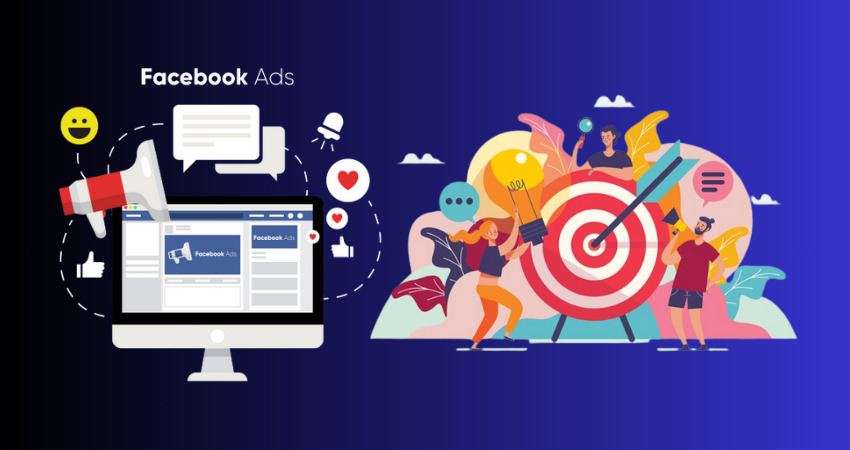
Tìm hiểu thêm 4 phần mềm chạy quảng cáo Facebook trên điện thoại
Hướng dẫn cách tạo đối tượng quảng cáo trên Facebook
Tạo và target đối tượng đã lưu trên Facebook
Nếu bạn muốn tạo đối tượng đã lưu thì có thể áp dụng 2 cách sau:
Cách 1
Truy cập vào nhóm quảng cáo đã chạy hoặc từng chạy trong quá khứ. Kế tiếp kéo xuống giữa trang và bấm nút Lưu lại đối tượng này.
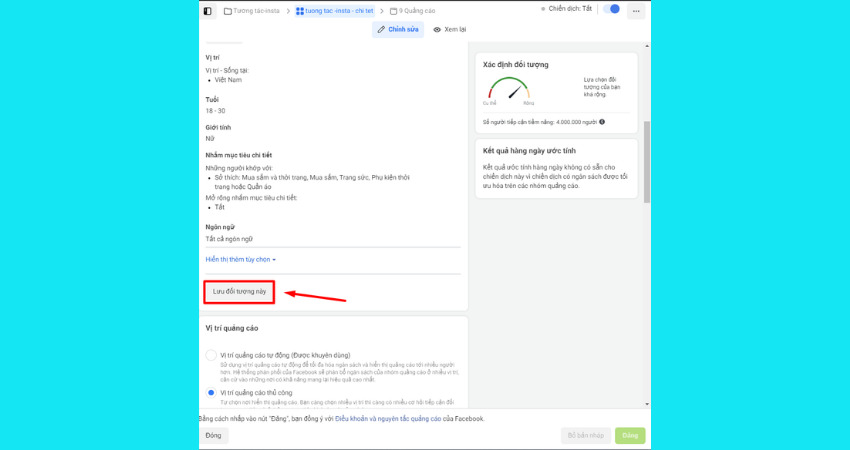
Sau đó bạn đặt tên cho tệp đối tượng mục tiêu của mình rồi bấm Lưu là hoàn tất.
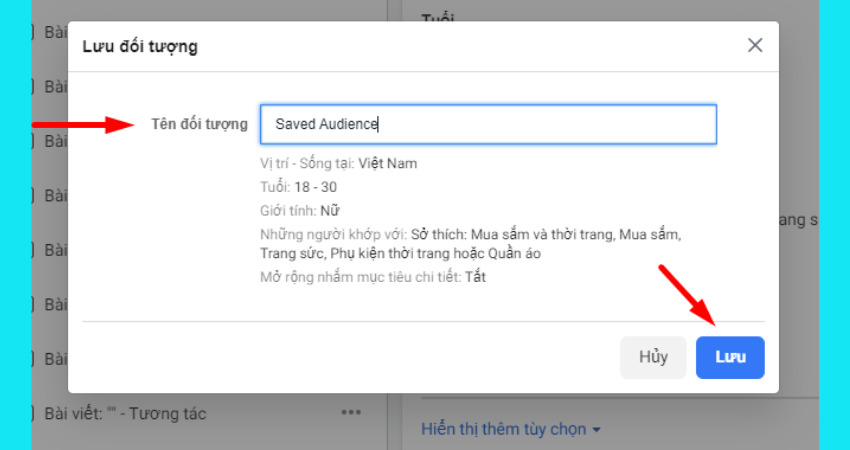
Cách 2
Ngoài ra, bạn có thể truy cập vào Trình quản lý doanh nghiệp rồi bấm vào biểu tượng dấu 3 gạch ngang bên trái giao diện màn hình => Chọn mục Đối tượng.
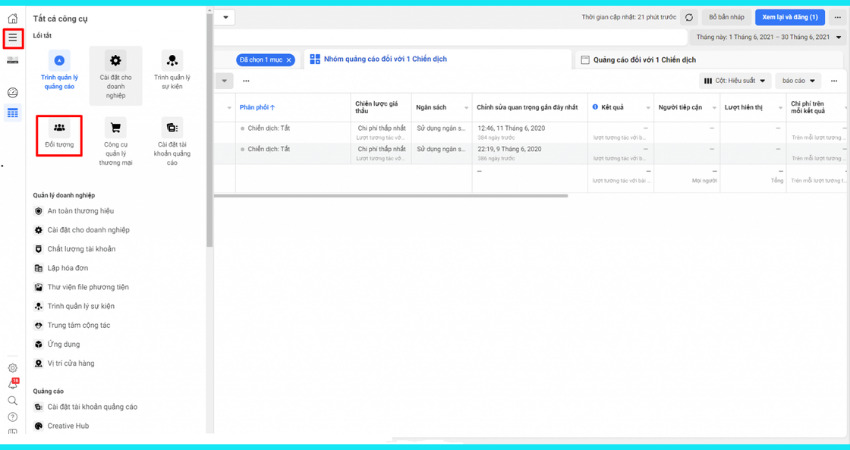
Tiếp đó bạn bấm Tạo đối tượng đã lưu rồi đặt tên cho tệp đối tượng của bạn và chọn các thông tin target bạn muốn tạo cho đối tượng đã lưu. Khi nhắm đối tượng mục tiêu xong thì bạn bấm nút Tạo đối tượng đã lưu. Hoặc bạn có thể truy cập vào: https://www.facebook.com/adsmanager/audiences rồi chọn tạo đối tượng đã lưu.
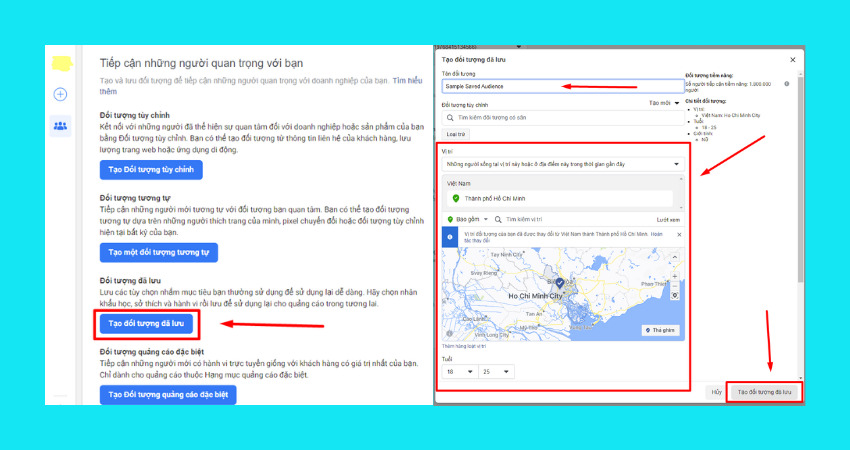
Hướng dẫn target mục tiêu quảng cáo với đối tượng đã lưu
Bạn truy cập vào nhóm quảng cáo đang chạy hoặc tạo chiến dịch mới. Tiếp đó bấm vào Tab Sử dụng đối tượng đã lưu rồi tìm kiếm tên tệp đối tượng bạn đã tạo trước đó. Sau cùng thì chọn tệp đó để sử dụng và bấm vào Lưu lại là xong.
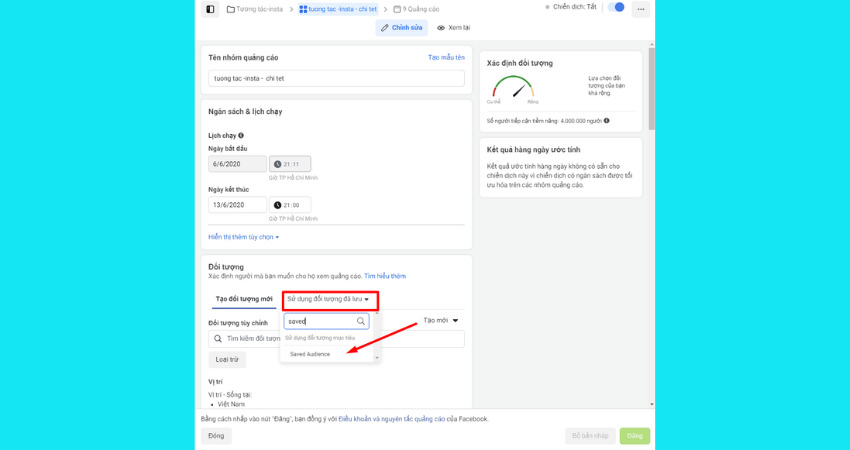
Cách tạo đối tượng quảng cáo trên Facebook với tệp tùy chỉnh
Ở trình quản lý doanh nghiệp, bạn bấm vào biểu tượng dấu 3 gạch ngang bên góc trái rồi chọn vào mục Đối tượng.
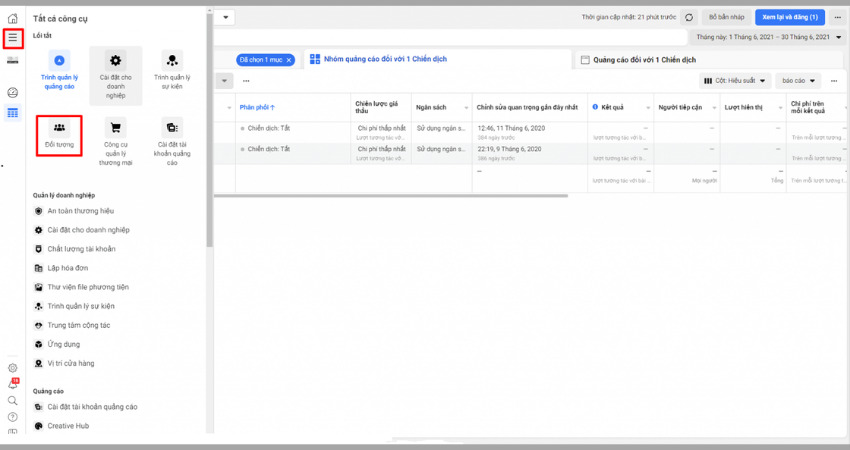
Tiếp đó chọn Tạo đối tượng và chọn Đối tượng tùy chỉnh. Bây giờ bạn lựa chọn nguồn đối tượng của mình.
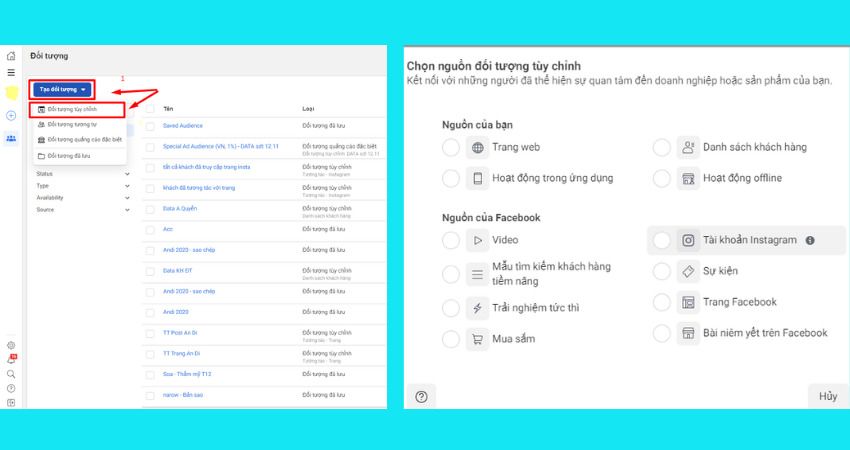
Tạo tệp đối tượng tùy chỉnh với những người từng tương tác với Fanpage
Bạn chọn nguồn đối tượng tùy chỉnh là Trang Facebook rồi bấm vào Tiếp.
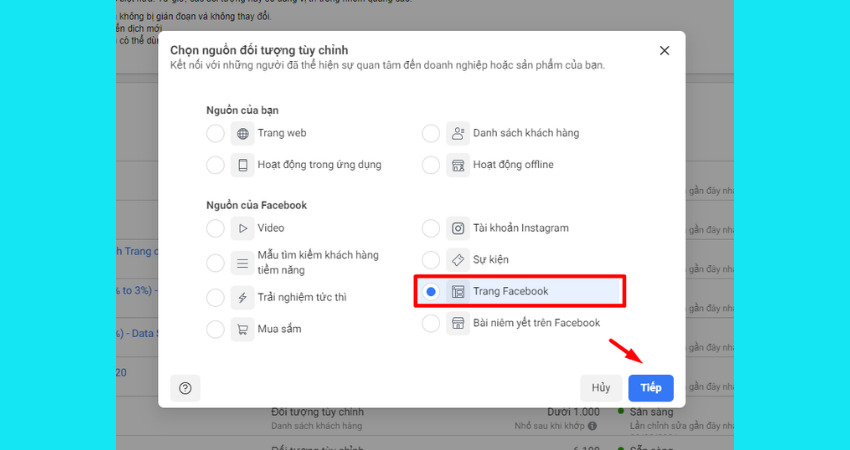
Tiếp đó bạn cấu hình và thiết lập các thông tin về tệp đối tượng tùy chỉnh bạn muốn tạo. Chú ý các trường thông tin quan trọng gồm: Trang, Sự kiện, Thời gian giữ chân cùng mở rộng và thu hẹp tệp đối tượng.
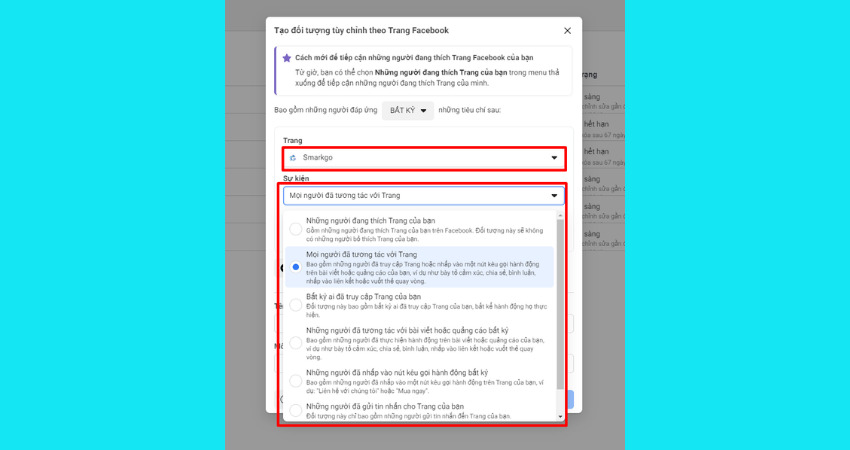
Cuối cùng bạn đặt tên cho đối tượng của bạn và bấm Tạo đối tượng là hoàn thành. Sau khi tạo tệp xong thì bạn cần đợi ít nhất 1 giờ để hệ thống Facebook cập nhật lại quy mô đối tượng. Lúc đó bạn mới có thể sử dụng tệp đối tượng này cho các chiến dịch quảng cáo.
Đối tượng tùy chỉnh nguồn từ những người từng truy cập website
Với cách tạo đối tượng quảng cáo trên Facebook này sẽ sử dụng thông tin của những người từng truy cập trang web của bạn được lưu lại trong khoảng thời gian nhất định. Tuy nhiên để tạo đối tượng tùy chỉnh này bạn cần cài đặt Pixel Facebook cho trang web. Quy trình như sau:
Bước 1: Trong trình quản lý doanh nghiệp bạn bấm vào biểu tượng dấu 3 gạch ngang ở thanh menu bên trái => Chọn Trình quản lý sự kiện.
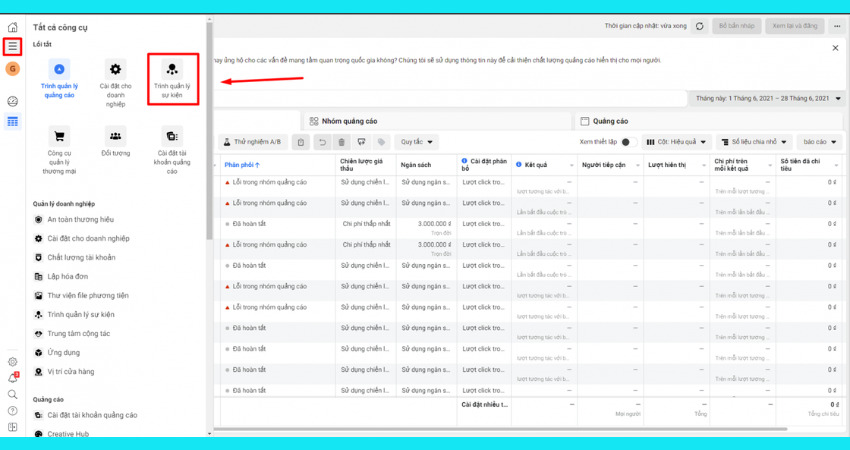
Bước 2: Kế tiếp bạn bấm vào nút Kết nối với nguồn dữ liệu.
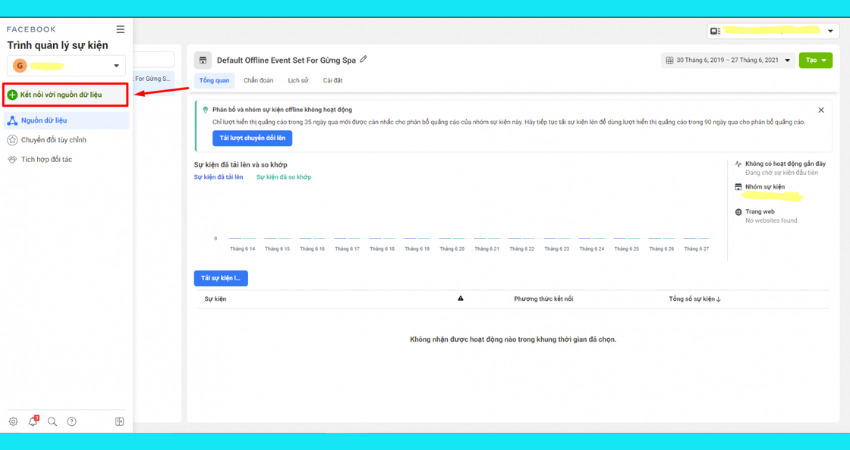
Bước 3: Chọn vào Web rồi bấm Kết nối. Sau cùng chọn vào Facebook Pixel và bấm Kết nối.
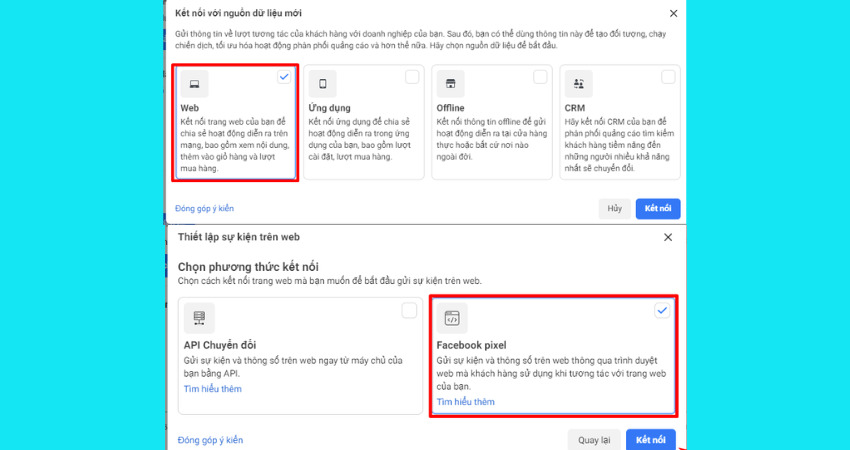
Bước 4: Bây giờ bạn đặt tên cho Pixel của bạn và thêm địa chỉ trang web bạn muốn gắn Pixel vào sau đó chọn Tiếp tục và chọn vào nút Tự cài đặt mã.
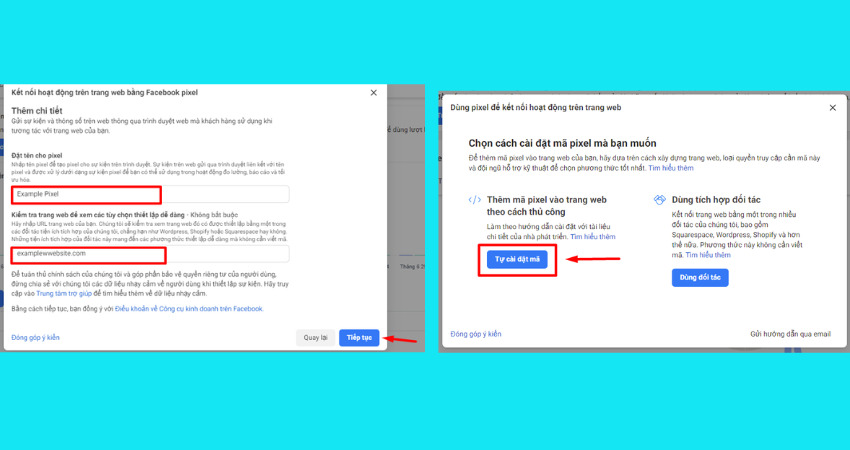
Bước 5: Tiếp theo, bạn bấm vào nút Sao chép mã và bấm Tiếp tục rồi paste mã Pixel vừa copy và dán vào trang web của mình. Thông qua Google Tag Manager bạn có thể dán mã Pixel vào trang web của mình giúp tiết kiệm thời gian. Hoặc bạn có thể nhờ người thiết kế web thực hiện thay.
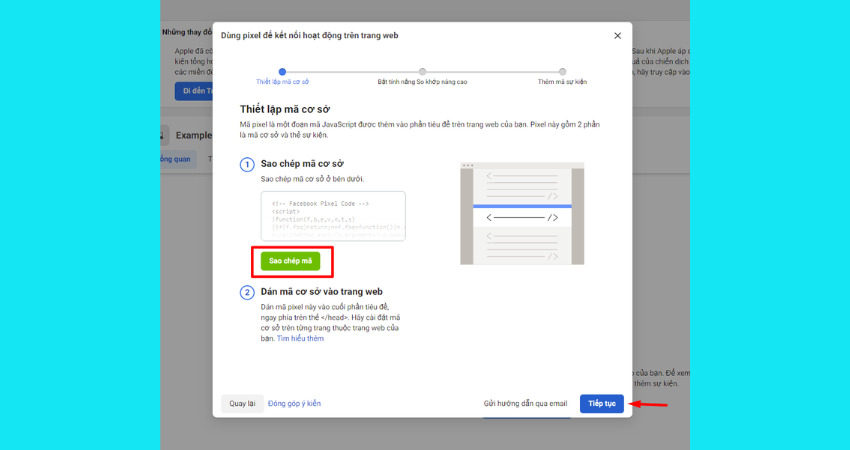
Bước 6: Sau khi dán xong mã Pixel vào website thì bấm nút Tiếp tục. Như vậy bạn đã hoàn thành xong việc thiết lập và thêm thành công mã Pixel vào trang web mình.
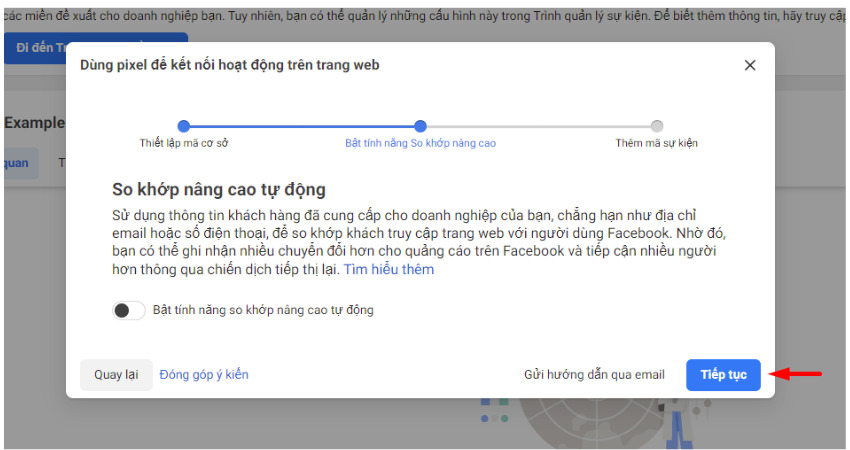
Bước 7: Bây giờ bạn tạo đối tượng tùy chỉnh bằng cách chọn nguồn là Trang web rồi bấm Tiếp. Kế tiếp thiết lập những tiêu chí cụ thể cho tệp đối tượng tùy chỉnh. Tiếp theo bạn cần đặt tên cho tệp đối tượng tùy chỉnh và bấm Tạo đối tượng.
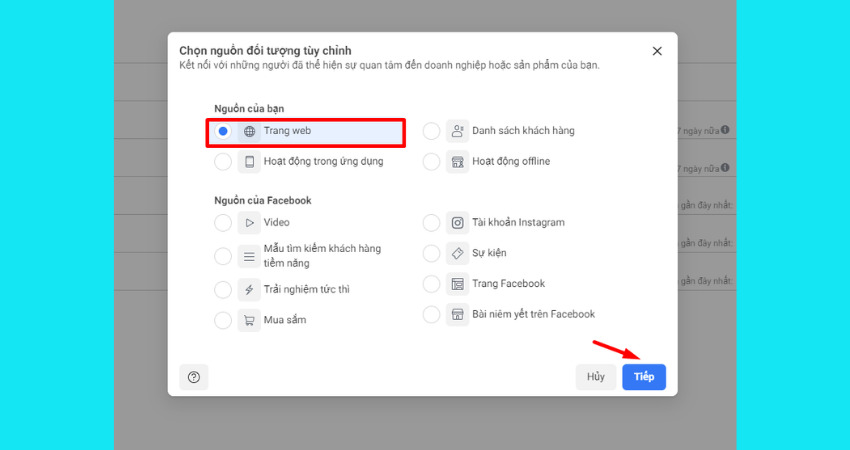
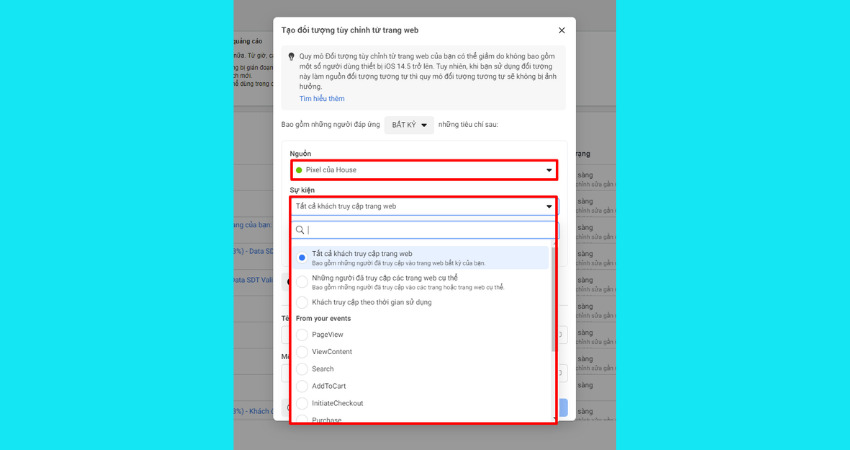
Tạo đối tượng tùy chỉnh từ nguồn danh sách khách hàng
Cách tạo đối tượng quảng cáo trên Facebook này dựa trên thông tin về danh sách khách hàng với các thông tin nhận dạng: email, số điện thoại, địa chỉ,… Bạn đã thu thập thông tin về khách hàng và cung cấp cho Facebook để chạy quảng cáo. Quy trình thực hiện là:
Bước 1: Chuẩn bị sẵn file Excel có chứa trường thông tin Email hay số điện thoại các khách hàng của bạn. Tiếp đó bạn chọn nguồn đối tượng tùy chỉnh là Danh sách khách hàng rồi bấm Tiếp.
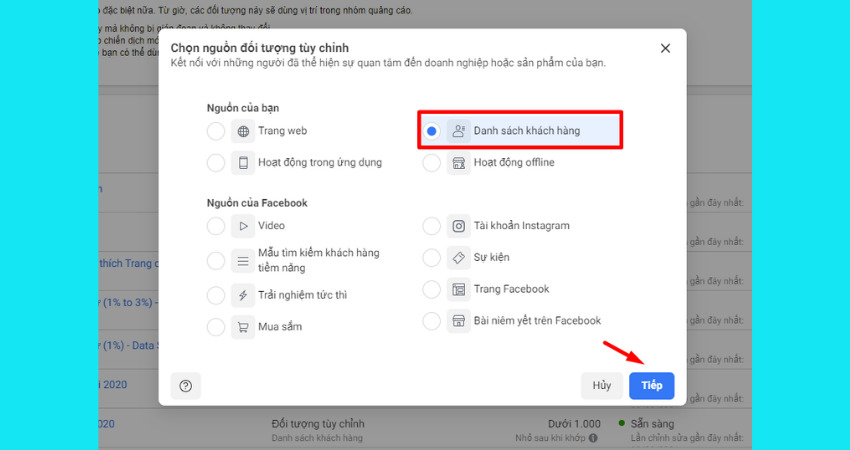
Bước 2: Bây giờ bạn sẽ cho Facebook biết danh sách khách hàng có giá trị hay không. Nếu không có trường này thì bạn chọn Không và nhấn Tiếp.
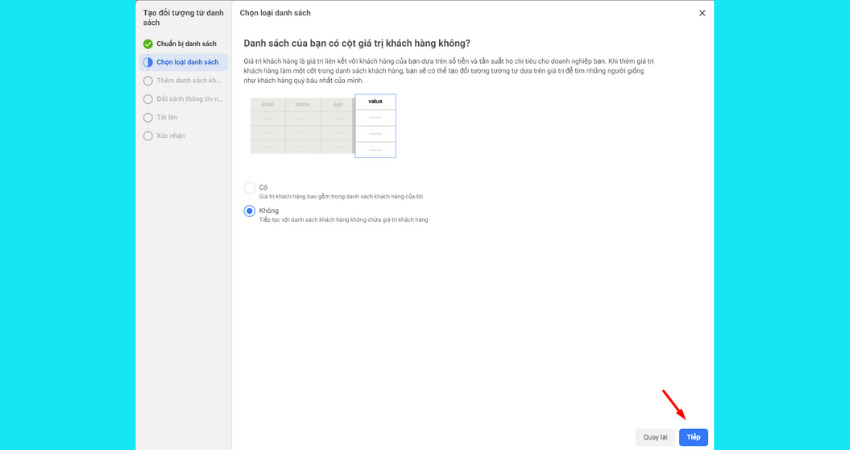
Bước 3: Tiếp đó bạn chọn cách thức tải danh sách khách hàng của bạn trên Facebook rồi bấm Tiếp.
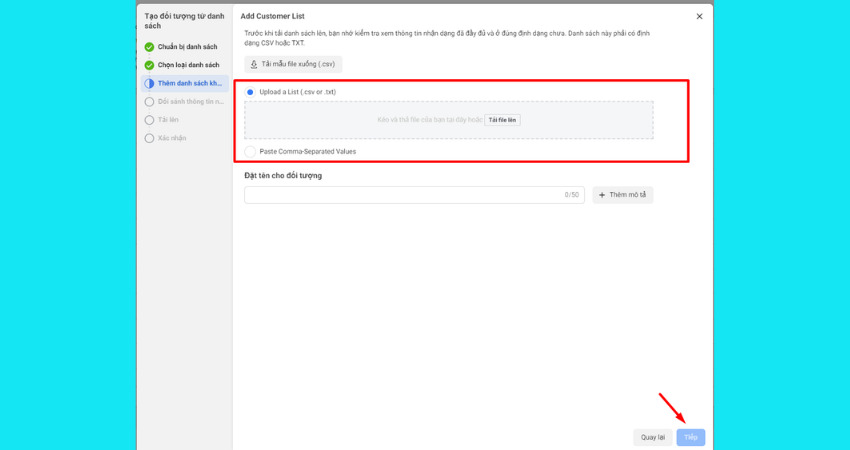
Bạn có thể chọn tải file định dạng .CSV hoặc .TXT hay chọn sao chép và dán hàng loạt danh sách khách hàng của mình lên bằng cách chọn Paste Comma-Separated Values. Nhớ đặt tên cho tệp đối tượng của mình.
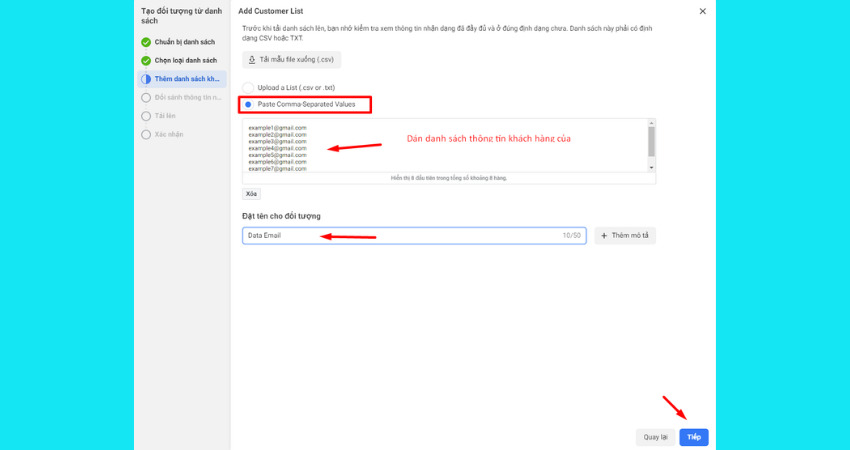
Bước 4: Hãy đảm bảo hệ thống nhận diện đúng loại trường thông tin tải lên bằng cách chọn đúng loại muốn tải lên rồi bấm Nhập và tạo.
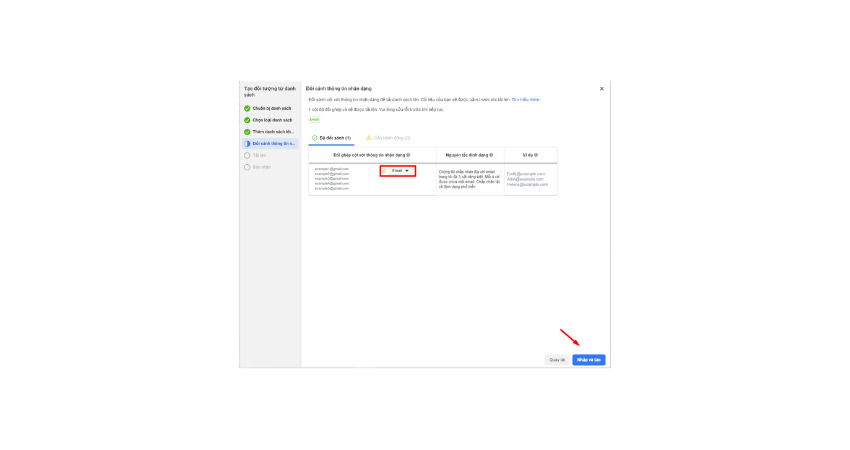
Bước 5: Khi Facebook thông báo tải lên thành công thì bạn bấm Xong là hoàn thành việc tạo đối tượng tùy chỉnh với nguồn từ danh sách khách hàng.
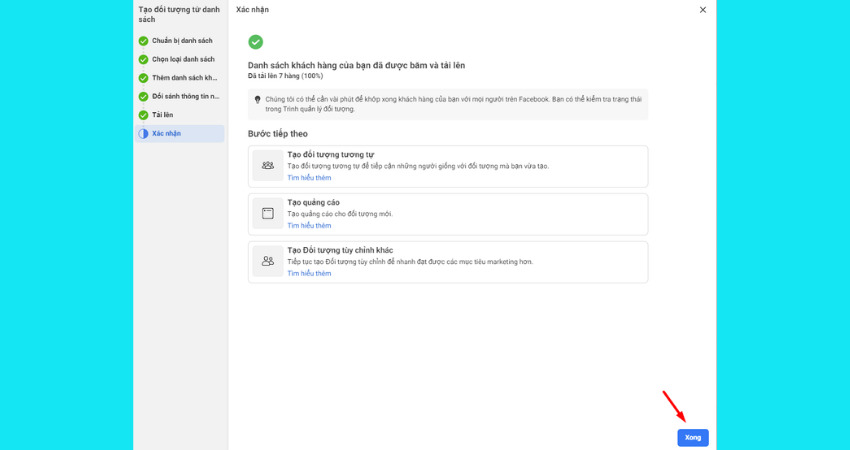
Cách tạo đối tượng tùy chỉnh từ những người đã xem Video
Bước 1: Chọn nguồn đối tượng là Video rồi bấm Tiếp.
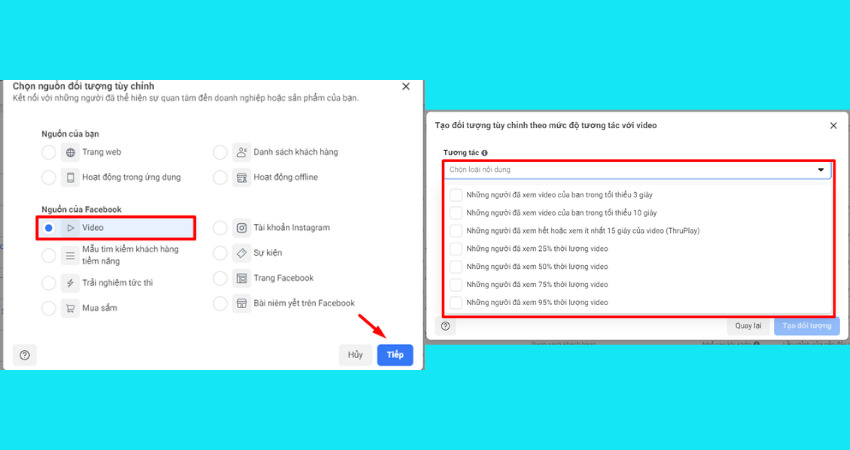
Bước 2: Ở đây bạn thiết lập thông tin đối tượng bạn muốn theo dõi gồm: Tương tác, giữ chân, mở rộng và thu hẹp tệp đối tượng. Trong mục tương tác bạn chọn Video và lựa chọn nguồn video cùng chọn các video cụ thể bạn muốn thu thập thông tin đối tượng xem. Sau đó bấm Xác nhận rồi đặt tên cho tệp đối tượng và bấm Tạo đối tượng là xong. Khi tạo tệp xong thì cần đợi 1 giờ để hệ thống Facebook cập nhật lại.
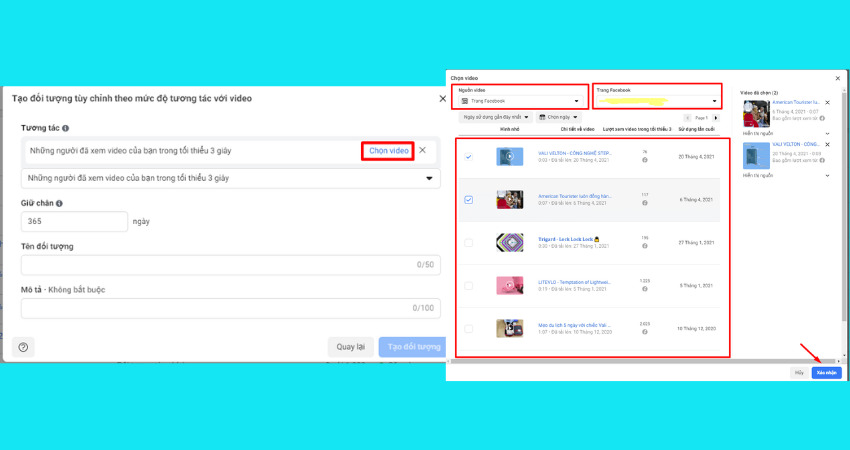
Hướng dẫn tạo tệp đối tượng Lookalike
Bước 1: Truy cập vào Trình quản lý doanh nghiệp rồi bấm vào biểu tượng dấu 3 gạch ngang góc bên trái và chọn vào mục Đối tượng.
Bước 2: Chọn Tạo đối tượng rồi bấm chọn Đối tượng tương tự.
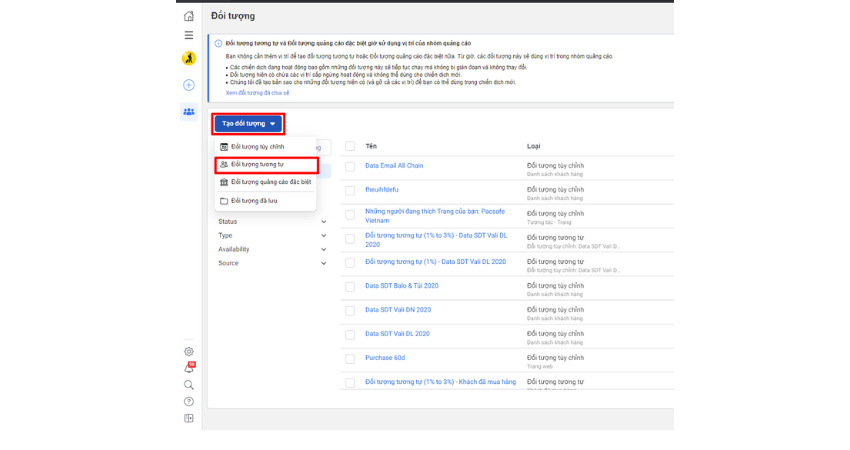
Bước 3: Thiết lập các thông số quan trọng của tệp đối tượng tương tự muốn tạo gồm: nguồn cho đối tượng tự, vị trí và quy mô đối tượng.
Bước 4: Sau cùng bạn bấm nút Tạo đối tượng là hoàn thành việc tạo tệp đối tượng tương tự. Chờ 1 tiếng là hệ thống của Facebook cập nhật lại quy mô tệp đối tượng quảng cáo.
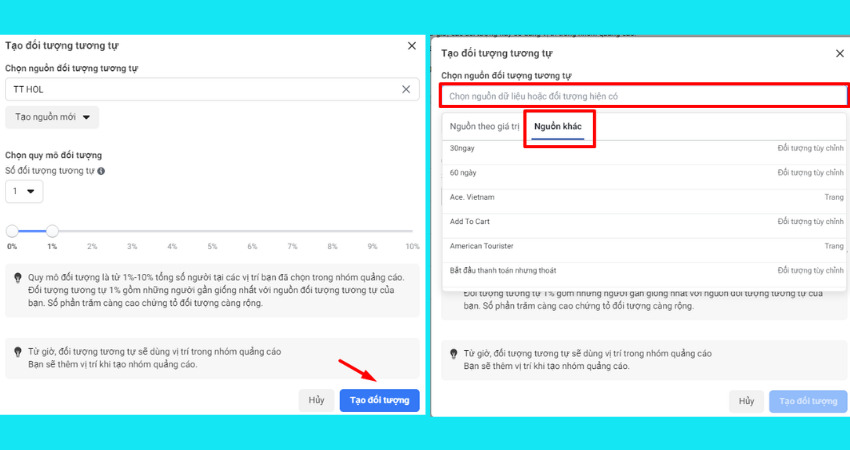
Lưu ý khi tạo đối tượng tương tự thì cần phải có sẵn một tệp đối tượng tùy chỉnh tương ứng để Facebook có thể căn cứ vào đó và tìm kiếm tệp khách hàng tiềm năng tương tự. Đồng thời bạn cần đảm bảo quy mô tệp đối tượng của mình có ít nhất 1000 người.
Một số chú ý khi tạo đối tượng quảng cáo trên Facebook
Khi nhắm đối tượng mục tiêu quảng cáo bị giới hạn bao gồm những người dưới 18 tuổi ở hầu hết các quốc gia, dưới 20 tuổi ở Thái Lan và dưới 21 tuổi ở Indonesia.
Thực hiện bất kỳ cách tạo đối tượng quảng cáo trên Facebook nào thì bạn cũng cần thời gian để hệ thống Facebook cập nhật lại quy mô đối tượng.
Để tạo tệp đối tượng, bạn cần là quản trị viên của Trang hoặc Pixel mà bạn dùng để tạo đối tượng. Khi tạo Đối tượng tương tự từ Đối tượng tùy chỉnh thì bạn có vai trò là quản trị viên hoặc nhà quảng cáo trên tài khoản.
Nếu bạn muốn triển khai các chiến dịch Facebook Ads hiệu quả thì không chỉ cần nhắm đối tượng mục tiêu chuẩn xác. Bạn cần đảm bảo đầy đủ các yếu tố: không vi phạm chính sách, content chất lượng, hình ảnh bắt mắt,… đặc biệt là tài khoản Facebook Ads chất lượng.
Hãy thuê tài khoản Facebook Ads của Optimal với đa dạng sự lựa chọn: tài khoản Facebook đại lý (Agency), tài khoản Facebook Ads BM No Limit,… Bạn sẽ có được tài khoản Facebook Ads trust cao chạy quảng cáo ổn định và được chuyên gia hỗ trợ tận tình.

Nắm được hướng dẫn cách tạo đối tượng quảng cáo trên Facebook sẽ giúp bạn nhắm chuẩn đối tượng mục tiêu. Từ đó giúp bạn triển khai các chiến dịch Facebook Ads hiệu quả và tăng khả năng tiếp cận với khách hàng cũng như nâng cao doanh số tối đa! Chúc các bạn thực hiện thành công!
Câu hỏi thường gặp
Để biết thời điểm cập nhật đối tượng lần cuối thì bạn truy cập vào trang Trình quản lý đối tượng => Chọn vào cột Có hiệu lực rồi tìm kiếm theo ngày. Như vậy bạn có thể biết được thời điểm mà Facebook cập nhật lại tệp đối tượng mục tiêu cho chiến dịch quảng cáo.
Bạn truy cập Trình quản lý quảng cáo rồi chọn vào mục Đối tượng trong cấp độ nhóm quảng cáo. Kế tiếp bạn chọn vào Tạo mới và chọn Đối tượng tùy chỉnh trong menu thả xuống. Tiếp đó bạn chọn Ứng dụng từ menu thả xuống Nguồn. Ở trên menu thả xuống thì bạn chọn những sự kiện trong ứng dụng bạn muốn dùng làm cơ sở cho đối tượng.
Ngoài ra, bạn có thể thêm vào hoặc loại trừ khỏi Đối tượng tùy chỉnh những người đã hoàn tất bất kỳ một sự kiện trong ứng dụng nào được liệt kê. Bạn hãy đảm bảo rằng bạn có quyền tài khoản quảng cáo đối với ứng dụng bạn muốn sử dụng.




